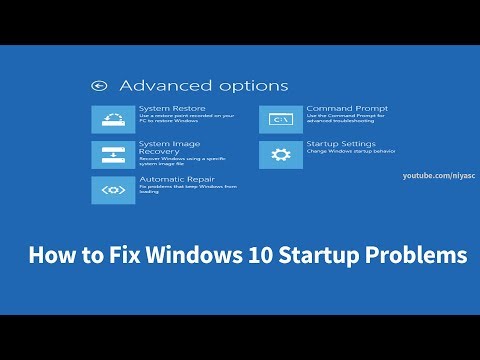Bu wikiHow sizga Windows kompyuteringizda CD/DVD-ROM tepsisini chiqarishni o'rgatadi. Odatda tepsini haydovchi yoki klaviaturadagi chiqarish tugmachasini bosib ochish mumkin Chiqarish Windows Fayl Explorer -da variant. Agar haydovchi an'anaviy usullar bilan ochilmasa, tepsini qo'lda chiqarib olish uchun eshik yonidagi yoki yonidagi qo'lda bo'shatish teshigidan foydalanishingiz mumkin-faqat kompyuterni o'chirib qo'yganingizga ishonch hosil qiling.
Qadamlar
3 -usul 1: Windows -dan foydalanish

Qadam 1. CD/DVD-ROM drayveri yordamida barcha ilovalarni yoping
Agar biron-bir ochiq dastur diskdagi CD yoki DVD-dagi fayllarga kirsa, ularni o'chiring-Windows aks holda laganda chiqarmaydi.

Qadam 2. chiqarish tugmasini bosing
Agar sizning CD/DVD-ROM diskida jismoniy chiqarib olish tugmasi bo'lsa, uni tepsini ochish uchun odatda bosishingiz mumkin. Chiqarish tugmalari odatda haydovchi eshigining yonida joylashgan. Ba'zi shaxsiy kompyuterlar klaviaturada, odatda ovoz balandligini boshqarish tugmachalariga ega. Pastda gorizontal chiziq bilan yuqoriga qaragan uchburchakli kalitni qidiring.
- Agar sizning CD/DVD-ROM haydovchingizning old tomonida uzun gorizontal plastmassa paneli bo'lsa, tepsini chiqarib olish uchun barning o'ng tomoniga mahkam bosing.
- Agar chiqarish tugmasi ishlamasa, shu usulda davom eting.

Qadam 3. File Explorer -ni ochish uchun ⊞ Win+E tugmalarini bosing
Bundan tashqari, "Ishga tushirish" menyusini o'ng tugmasini bosib va tanlash orqali File Explorer-ni ochishingiz mumkin Fayl Explorer. Drayvlar ro'yxati chap panelda paydo bo'ladi.

Qadam 4. Chap paneldagi CD/DVD-ROM diskini o'ng tugmasini bosing
Siz uni "Bu kompyuter" ostida topish uchun pastga aylantirishingiz kerak bo'ladi. Menyu kengayadi.
Qaysi disk to'g'ri ekanligiga ishonchingiz komil bo'lmasa, ichidagi diskni aks ettiruvchi nom yoki belgini qidiring. Agar ichkarida hech qanday disk bo'lmasa, haydovchi harfining yonida "Optik" yoki "DVD" kabi narsalarni ko'rishingiz mumkin

Qadam 5. Menyudan Chiqarish -ni bosing
Drayv to'g'ri ishlayotganda va hozircha hech qanday dastur diskdagi CD yoki DVD fayllariga kirmasa, tepsini ochish kerak.
- Agar tovoqlar ochilmasa, kompyuterni qayta ishga tushiring va yana urinib ko'ring.
- Agar qayta yuklashdan keyin laganda ochilmasa, agar disk tiqilib qolsa, qog'oz qisqichidan foydalanish -ga qarang.
3 -usul 2: Agar disk tiqilib qolsa, qog'oz qisqichidan foydalanish

Qadam 1. Kompyuteringizni o'chiring
Agar siz tepsini jismoniy chiqarish tugmasi (agar mavjud bo'lsa) yoki Windows yordamida chiqara olmasangiz, ehtimol eshik tiqilib qolgan. Kompyuterni o'chirib qo'yish diskning aylanishini to'xtatadi va diskni qog'oz qisqichi bilan ochishni xavfsiz qiladi.

Qadam 2. CD/DVD-ROM drayveri eshigidagi qo'lda bo'shatish teshigini toping
Odatda, tepsida, pastda yoki yonida kichik dumaloq teshikni ko'rasiz. Bu teshikning orqasida, kompyuter yoqilgan yoki o'chirilgan bo'lsa ham, laganda chiqariladigan tugma bor.
Agar siz ish stoli kompyuteridan foydalanayotgan bo'lsangiz va teshikni ko'rmasangiz, uni ko'rinadigan qilish uchun old panelni olib tashlashingiz kerak bo'ladi. Panelni olib tashlash bo'yicha ko'rsatmalar uchun shaxsiy kompyuteringizning qo'llanmasini tekshiring

Qadam 3. Barcha quvvat simlarini chiqarib oling
Tovoqni qog'oz qisqich bilan ochishga urinayotganda shaxsiy kompyuteringiz quvvat manbaiga ulanmagan bo'lishi muhim.

Qadam 4. Qog'oz qisqichining bir uchini qo'lda bo'shatish teshigiga muloyimlik bilan joylashtiring
Qog`oz qisqichining bir uchini buking, u to`g`ri cho`ziladi, keyin sekin pin teshigiga soling. Qachon qarshilik sezsangiz, tovoqlar ochilguncha ichkariga suring.
- Ba'zida LED yorug'lik va qo'lda bo'shatish teshiklari juda o'xshash ko'rinadi. Agar qog'oz qisqichi teshikka osongina kirmasa, uni majburlamang-ehtimol siz bo'shatish teshigidan ko'ra yorug'likni topdingiz.
- Agar tovoqlar tashqariga chiqmasa, "Ish stoli kompyuter ichidan chiqarish" bo'limiga qarang.

Qadam 5. Laganda chiqarib oling
To'liq ochish uchun tepsini diskdan sekin torting. Iloji bo'lsa, tiqilib qolgan diskni chiqarib oling va ish tugagach, taglikni orqaga qaytaring. Kompyuterni qayta yoqing, keyin haydovchini chiqarish tugmachasini tekshiring yoki Windows Fayl Explorer -dan foydalanib, haydovchi normal chiqadimi yoki yo'qligini tekshiring. Agar siz tepsini faqat oldinga siljish bilan chiqarib olsangiz, haydovchiga texnik xizmat ko'rsatishingiz kerak bo'ladi.
3 -dan 3 -usul: Ish stolida kompyuterdan chiqarish

Qadam 1. Kompyuteringizni o'chiring
Agar siz boshqa usullarni sinab ko'rsangiz va hali ham laganda chiqarib olmasangiz, CD diskini ichkaridan ochishingiz kerak bo'ladi. Kompyuterni o'chirib qo'yish diskning aylanishini to'xtatadi va diskni xavfsiz ochilishini ta'minlaydi.

Qadam 2. Barcha quvvat simlarini kompyuterning orqa qismidan uzing

Qadam 3. Kompyuter oldidagi Quvvat tugmasini bosing
U "O'chirish" parametriga o'tib, bo'shatilishi kerak.

Qadam 4. Yon panelni kompyuterdan olib tashlang
Maxsus ko'rsatmalar uchun shaxsiy kompyuteringizning qo'llanmasini tekshiring. Umuman olganda, agar vintlardek vintlar bo'lsa, siz ularni qo'l bilan ochishingiz mumkin. Boshqa vintlarni tornavida bilan bo'shatish mumkin. Vintni bo'shatgandan so'ng, panelni engil bosing va uni butunlay olib tashlay olmaguningizcha orqaga suring.

Qadam 5. CD/DVD-ROM diskini toping
Siz uni kompyuterning ichki qismiga ulaydigan quvvat simini ko'rishingiz kerak. Ulagich odatda haydovchining orqa tomonida joylashgan va 4 ta biriktirilgan simli plastmassadan qilingan.
Agar kabel ulanmagan bo'lsa, hozir uni ishonchli ulang. Bu, ehtimol muammo edi

Qadam 6. Quvvat kabelini chiqarib oling va boshqasini sinab ko'ring
Asl quvvat kabelini ishlatilmaydigan boshqasiga almashtiring. Agar sizning CD -diskingiz ochilmasa, bu uning quvvat manbai bilan bog'liq muammo bo'lishi mumkin. Diskning orqa qismiga ulangan kabelni almashtirishga harakat qiling.
Agar siz boshqa bepul quvvat kabelini topa olmasangiz, uni ajratib qo'ygandan so'ng, asl quvvat simini haydovchiga qayta ulab ko'ring

Qadam 7. Kompyuterning yon panelini almashtiring va uning simlarini ulang
Agar haydovchining quvvat manbai uni chiqarishga to'sqinlik qilsa, uni hal qilish kerak.